Отправляйте специальные предложения, новости или другую полезную информацию и получайте на неё отклик в программу оператора. При создании рассылки выберите “Получать ответ в Online-чат”. Все сообщения, которые отправит клиент в ответ на вашу рассылку, прилетят в программу оператора.
Шаг 2
Если у вас уже создана база клиентов в разделе "Контакты", то просто нажмите на зелёную кнопку справа "Добавить получателей", в появившемся списке выберите необходимую базу.
Если у вас не создана папка с базой номеров, то перейдите в раздел "Контакты" и добавьте группу получателей.
Шаг 3
Вы можете:
1. Использовать общее имя, оно доступно в Личном Кабинете по умолчанию;
2. Зарегистрировать своё имя.
Для регистрации своего имени в Личном Кабинете выберите раздел "Рассылка Viber - Имена отправителя", нажмите на кнопку "Добавить".
Шаг 4
Заполните все необходимые поля и прикрепите логотип.
Для регистрации своего имени отправителя вам необходимо приобрести ежемесячный пакет, подробности уточняйте у наших менеджеров.
*При регистрации своего имени наличие сайта обязательно (логотипы размещенные на сайте должны соответствовать логотипам, которые вы будете добавлять при оформлении заявки).

Шаг 5
Перейдите в раздел "Отправить сообщение". Выберите необходимы формат сообщения. Сверху кликните на необходимую вкладку Текст, Изображение, Текст + Кнопка или Текст + Изображение + Кнопка. Заполните все поля и не забудьте прикрепить изображение, если вы выбрали соответствующий формат сообщения.
Шаг 6
Отправить позже. Выбрав эту кнопку вы можете выставить начало рассылки. Справа не забудьте выбрать по какому времени осуществлять отправку "по вашему местному времени" или "по местному времени получателя". Если у вас много клиентов с других регионов, то советуем воспользоваться вторым вариантом, это исключит неприятную вероятность получить вашему клиенту сообщение ночью или рано утром.

Шаг 7
Плавная отправка. Вы можете выбрать дату окончания рассылки, это необходимо при проведении акций и специальных предложений.
Шаг 8
Ограничение по времени отправки. Выберите временные рамки, в которые вы хотели бы отправлять сообщения.

Шаг 9
Время жизни сообщения. Если в течении заданного времени сообщение не удается доставить, то оно пометится как недоставленное.

Шаг 10
Получать ответ в онлайн чат Talk-Me. Все сообщения, которые отправит клиент в ответ на вашу рассылку, прилетят в программу оператора.
Обратите внимание!
- вы можете воспользоваться этой возможностью, если подключите сайт к нашему онлайн чату Talk-Me, если вы уже это сделали, то просто выберите его в настройках;
- вы можете создать проект, и не ставить код чата на вашем сайте;
- за отправку сообщений может взиматься дополнительная плата по вашему тарифу.

Шаг 11
Тэги. Проставьте тэги с помощью которых вам будет удобно просматривать отчёты по вашим рассылкам.
